Vamos a explicarte qué es el Modo Seguro de Android, una opción que te ayudará con la resolución de problemas causados por las aplicaciones de terceros que puedas haber instalado. Si crees que alguna de ellas provoca fallos en el móvil o que este vaya inusualmente lento, con este modo podrás salir de dudas y desinstalarlas si no puedes hacerlo con normalidad.
Vamos a empezar explicándote qué es exactamente este modo seguro, para qué puedes utilizarlo y qué pasa cuando entras en él. Después, pasaremos a explicarte cómo puedes entrar en el modo seguro, y cómo salir de él una vez hayas entrado. No te asustes porque ya te adelanto que todo es extremadamente sencillo.
Qué es el modo seguro de Android
Como en cualquier sistema operativo, puede haber veces en las que una aplicación que instalas hace, por ser malware o por algún tipo de bug, que todo el dispositivo empiece a fallar. Ante estos casos, el modo seguro te permite iniciar Android de manera que sólo se ejecuten las aplicaciones básicas del sistema, dejando de lado todas las que no estuvieran instaladas cuando iniciaste tu móvil recién comprado.
Viene a ser, por lo tanto, muy parecido al modo seguro de Windows pero en Android. Al usarlo podrás acceder al móvil al no ejecutarse las aplicaciones que pudieran haberlo hecho fallar. Si el móvil no falla o no se ralentiza cuando estés en este modo, sabrás con seguridad que el problema está en una de las aplicaciones.
De esta manera podrás desinstalar la aplicación que te esté dando problemas aunque esta impida que inicies normalmente el móvil. Además, en el caso de que el error haga irrecuperable el dispositivo, también te permitirá extraer los archivos que tengas en él a tu ordenador antes de tomar medidas drásticas como pueda ser el restaurar Android y devolverlo a sus valores de fábrica.
Cuando entres en el modo seguro, los iconos de las aplicaciones que no vinieran de serie aparecerán en color gris para indicarte que están inactivas y no las puedes utilizar. Verás la sombra de los widgets que hayas instalado, pero tampoco estarán funcionando, en este caso ni siquiera los que venían de serie como la barra de búsquedas de Google.
Este modo seguro está diseñado para que puedas ejecutarlo cuando tengas problemas, aunque también es posible que lo hayas iniciado sin querer alguna vez. Por eso, es importante saber tanto cómo se inicia como el método para salir de él en el caso de que hayas entrado pro error.
Cómo iniciar el Modo seguro
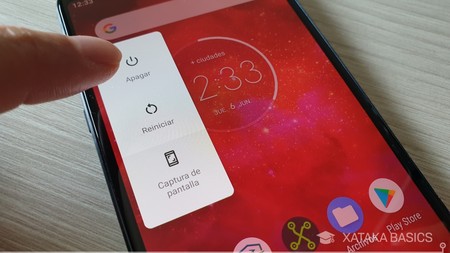
Hay dos maneras en las que puedes iniciar el modo seguro de tu móvil, cuando está encendido o cuando está apagado. La más sencilla es cuando está encendido el móvil. En ese caso, primero mantén pulsado el botón físico de apagado del móvil o tableta hasta que te sala un menú de opciones.
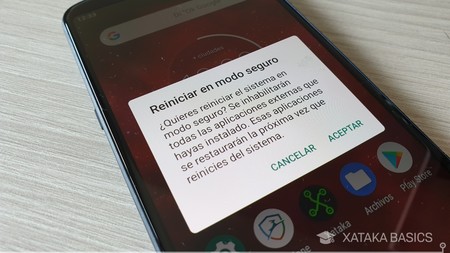
En este menú, mantén pulsada la opción de apagado hasta que te aparezca un mensaje en el que se te va proponer Reiniciar en modo seguro. En esta ventana, simplemente tienes que pulsar en Aceptar y listo, reiniciarás el móvil en modo seguro. La próxima vez que lo reinicies ya estará todo normal, y las apps que instalases volverán a poderse utilizar.

Para iniciar el móvil en modo seguro cuando esté apagado, lo primero es presionar el botón de encendido para encenderlo. En cuanto lo hagas, mantén pulsado el botón de bajar volumen mientras se ve la animación de inicio de tu dispositivo Android, y mantenlo presionado hasta que el dispositivo se inicie en modo seguro. Sabrás que se ha iniciado con este modo porque los widgets no cargarán y lo pondrá en la esquina inferior derecha.
Cómo salir del Modo seguro
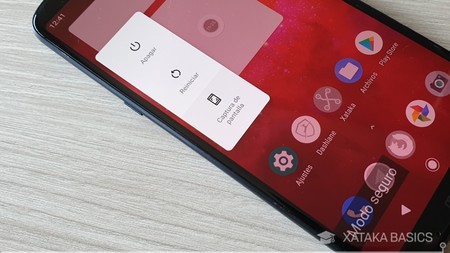
Para salir del modo seguro sólo tienes que mantener pulsado el botón de encendido hasta que te salga el menú con la opción de Reiniciar. Si por alguna razón esta opción no te aparece, simplemente mantén encendido el botón de encendido durante 30 segundos para forzar el reinicio del dispositivo.






Ver 1 comentarios